※6/4一部修正追記しました。
「PICO4」は2022年10月7日(金)に日本国内で発売した新型VRヘッドセットです。
「Meta Quest 2」よりも軽量で高画質ですが、正規ストアで配信されているゲームははまだまだ少ないです。
とはいえ、PCVRとして使用すればSteamのVRゲームで遊んだり、FANZA(DMM)VR動画が見れます。
FANZA(DMM)VR動画を見る目的で「PICO4」を購入した方、または購入を検討している方も多いと思います。
この記事では、PICO4でFANZA(DMM)VR動画を見る方法を解説しています。


DMM VR動画プレイヤーをインストールする
PICO4でFANZA(DMM)VR動画を見るためには「DMM VR動画プレイヤー」を使用します。
下記リンク先のFANZAの公式ページからダウンロードできます。

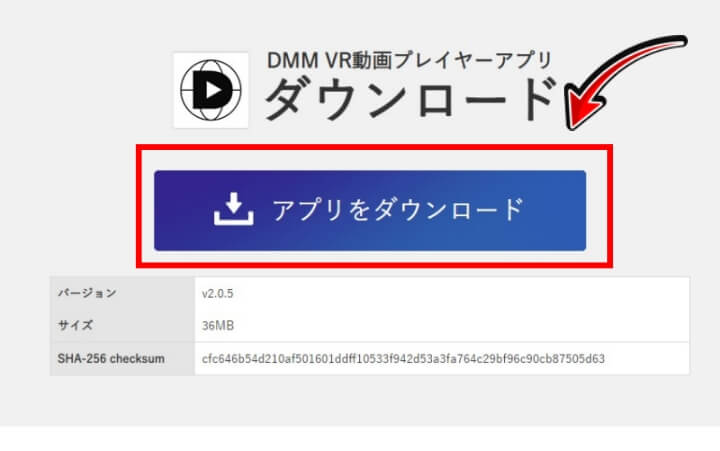
ダウンロードしたらダブルクリックをしてインストールして下さい。
DMM VR動画プレイヤー動作可能PC環境
- Windows 10(64bit)メインメモリ16GB以上
- 対応グラフィックボード NVIDIA GTX 1060 以上
DMM無料会員登録FANZAのVR動画のお試し視聴も出来ます。
PCVR(PICO Link)の設定方法
PICO4にもMeta Quest 2のQuest Linkと同様にPCと接続してPCVRを遊べるPICO LINKという機能があります。
このPICO Linkを使ってPC版DMMVR動画プレイヤーでFANZA(DMM)VR動画を見ることが出来ます。
PICO Linkで出来る機能一部
- FANZA(DMM)VR動画を見る
- PCVR向けのVRゲームをプレイする
PICO4用のアシスタントソフトウェアをインストールする
PICO4用のアシスタントソフトウェアは下記リンク先のPICO4公式サイトからダウンロードが出来ます。
公式サイト上部の「ソフトウェア」から「ストリーミングアシスタント」をクリックします。
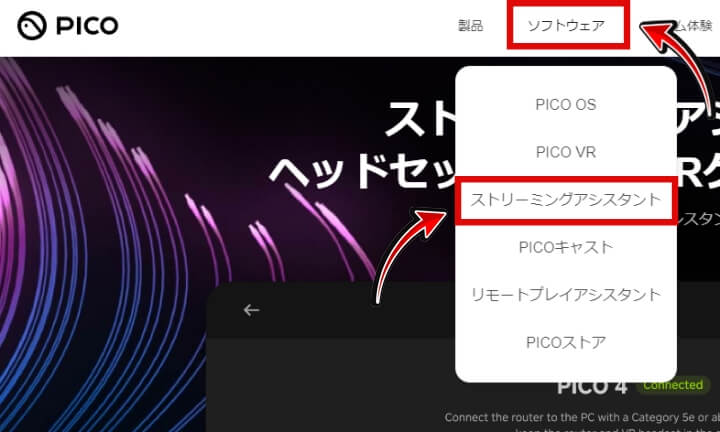
ページが変わったらデバイスから「PICO4」を選択してから「ダウンロード」をクリックします。
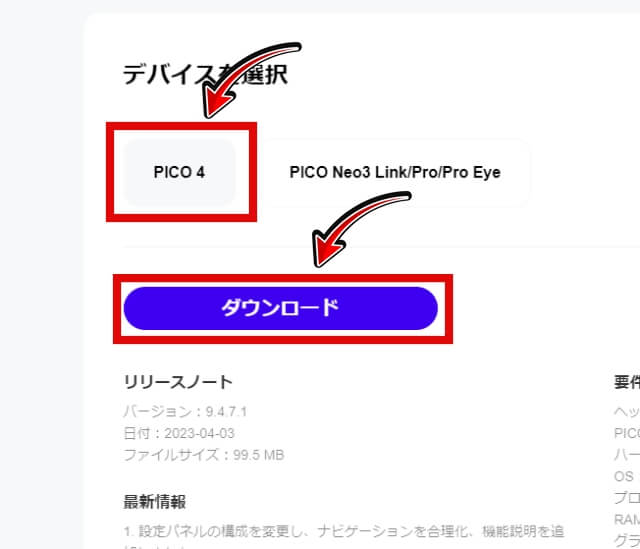
「StreamingAssistantSetup_9.4.7.1_51-20230328.exe」がダウンロードされるので、ダブルクリックしてインストールします。
ストリーミングアシスタントを起動してPICO Linkを開始する
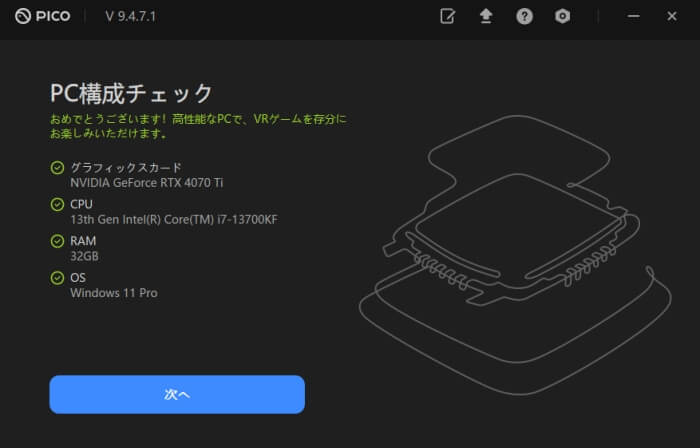
ストリーミングアシスタントを起動するとPCチェックが始まります。
ここで最低限のPCスペックを満たしていないと「PICO Link」を利用することが出来ません。
私のサブPCスペック以上であれば問題ないです。
PCスペックが条件を満たしていたら次へをクリックしましょう。
次にソフトウェアの環境チェックが入ります。
事前に「SteamVR」をインストールしておきましょう。
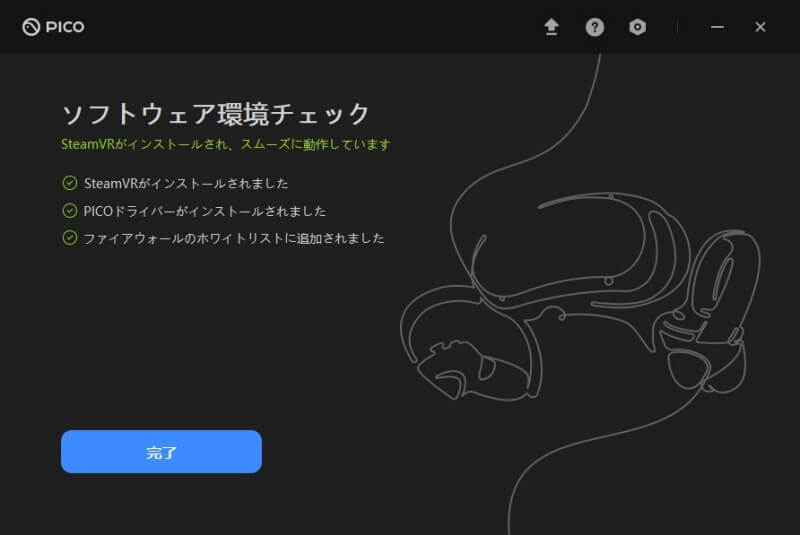
上図の画面になればソフトウェアの環境チェック完了です。
PICO Linkを無線で利用する
デスクトップに「Streaming Assistant」のショートカットがあるので、クリックして始めましょう。
無線で利用する方は、画面の左の「Wi-Fi」の下の続行をクリックします。
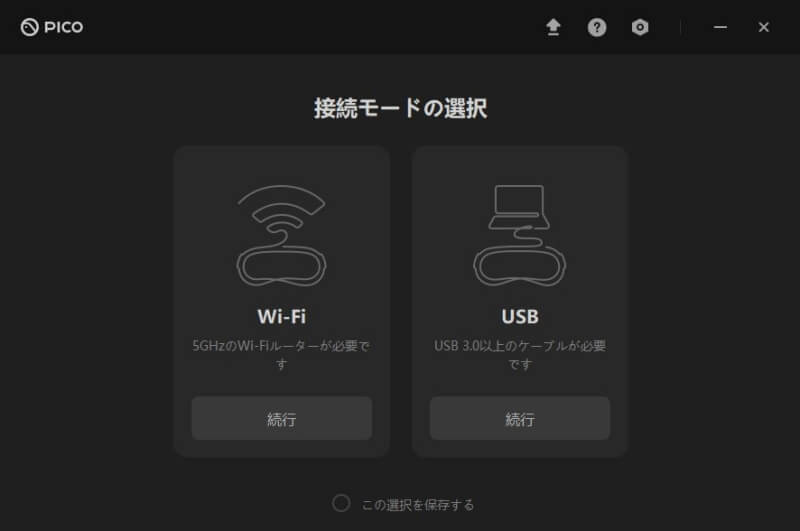
無線で利用する方は、「5GHzのWi-Fiルーター」が必要です。
私は、1階にルーターを設置して2階でPICO4を使用しているので、広範囲に電波が届くルーターを使用しています↓

PICO Linkを有線で利用する
有線で利用する方は、画面の右の「USB」の下の続行をクリックします。
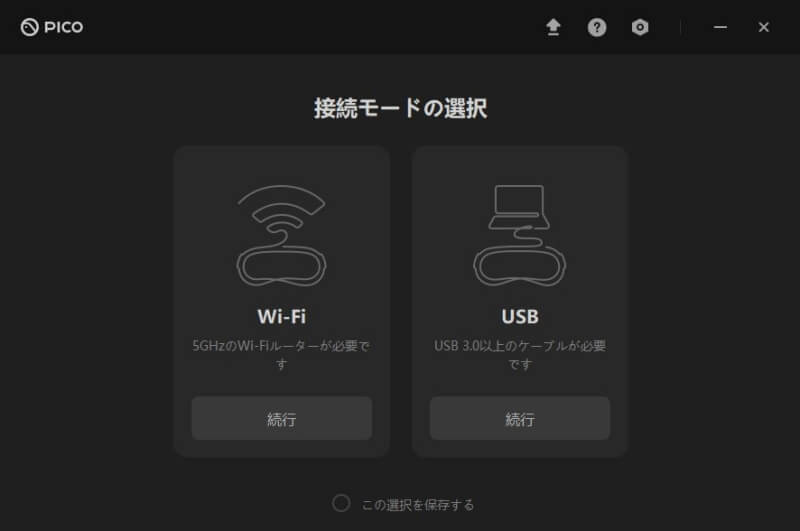
有線で利用する方は、「USB 3.0以上のケーブル」が必要です。
私が購入したケーブルは2,000円代なのでとても安くて使用感もいいです。
5mを購入しましたが、ケーブルが硬くないので特に邪魔にも感じません。
付属のバンドで固定できるのでとても使いやすいです。
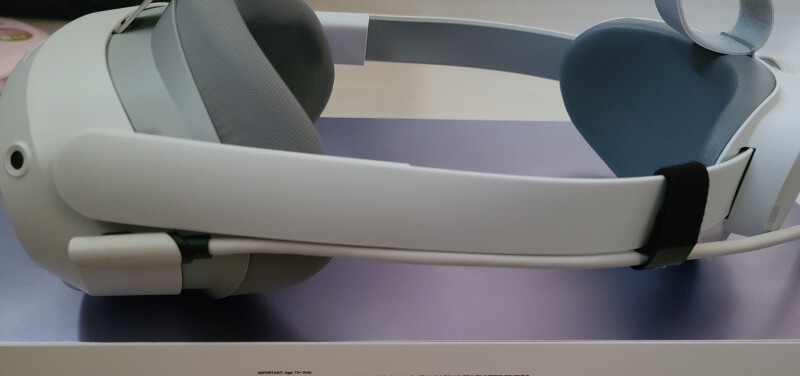

PICO4でFANZA(DMM)VR動画を視聴する
FANZA(DMM)でダウンロードしたVR動画を視聴する
ダウンロードして視聴する場合は、まず購入済み動画から視聴したい動画をダウンロードします。
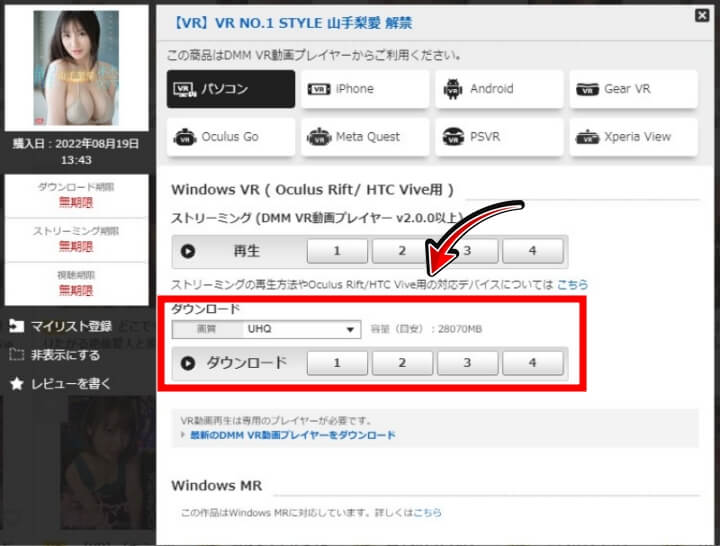
ダウンロードしたFANZA(DMM)VR動画をプレイヤーを起動してから動画ファイルをドラッグ&ドロップするだけで再生されます。
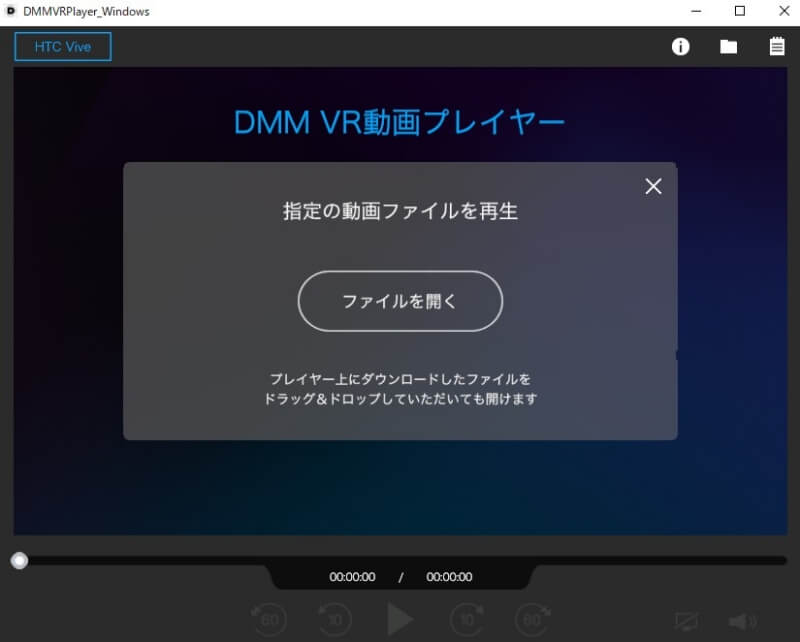
FANZA(DMM)VR動画をストリーミングで視聴する
ストリーミング再生で視聴する場合は、まず購入済み動画から視聴したい動画を選びます。
下図のようなウインドウが出るので、見たい番号を選べばPICO4でVR動画を楽しむことが出来ます。
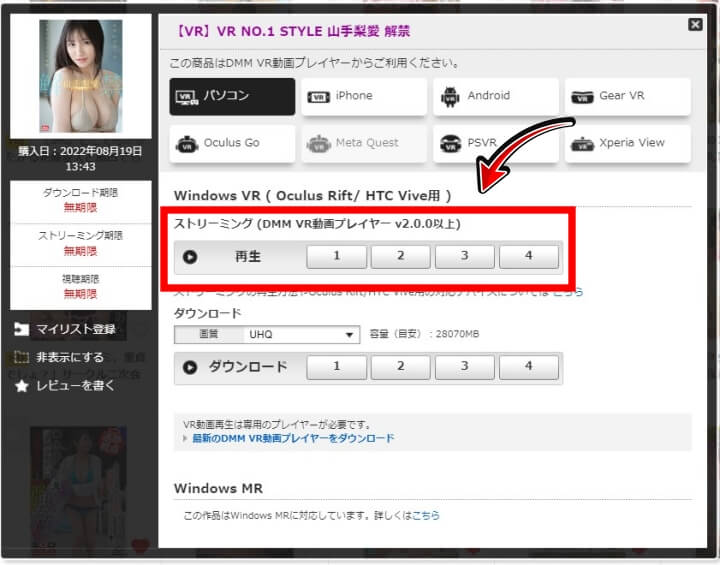
画面上部に出てくるウインドウの「DMMVRPlayer_Windowsを開く」をクリックして下さい。
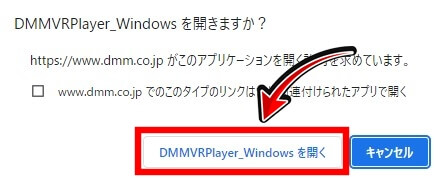
今回使用した画像のVR動画はこちら

PICO4がU-NEXTに対応
PICO4が「U-NEXT」対応となりました。
U-NEXTは見放題作品No.1の動画配信サービスです。
U-NEXTのいいところは映画やアニメだけでなくアダルトも充実しているのが特徴です。
契約している方は是非PICO4で高画質・高音質で視聴体験をしてみてください!
未契約の方は「31日間無料体験」がありますので、31日間たっぷりと無料体験をしてみてはいかがでしょうか。
まとめ
「PICO4」でFANZA(DMM)VR動画を見るにはPCが必要ですが
DMM VR動画プレイヤーが動作する環境のPCさえあれば簡単に見ることが出来ます。
軽量で高画質ですが、PCがないと全機能を楽しめません。
PCを持っている方なら「PICO4」は断然オススメです。

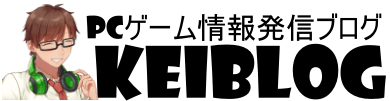







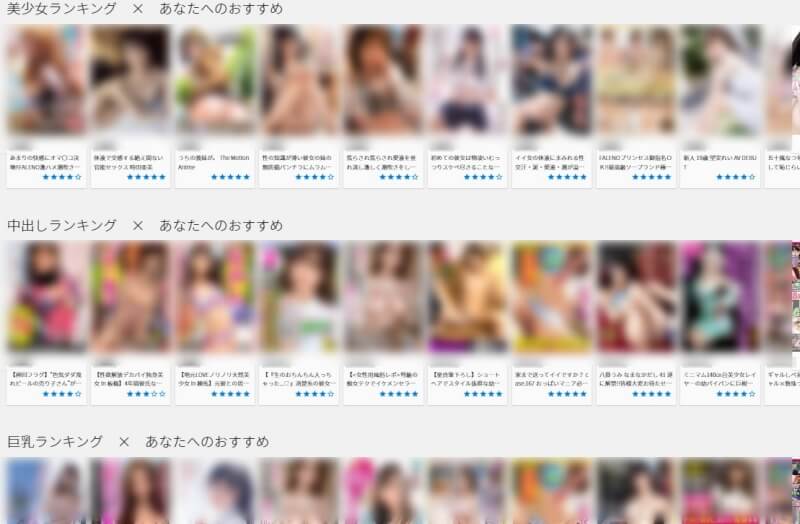

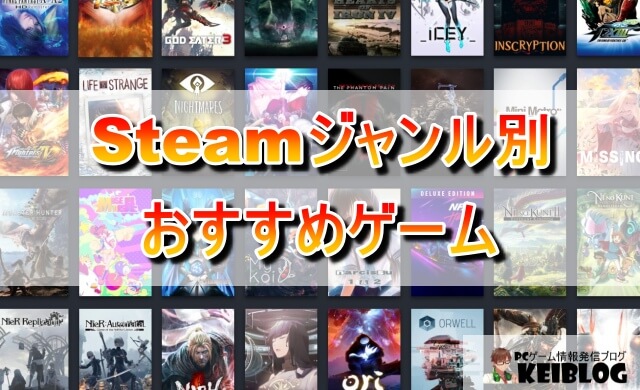
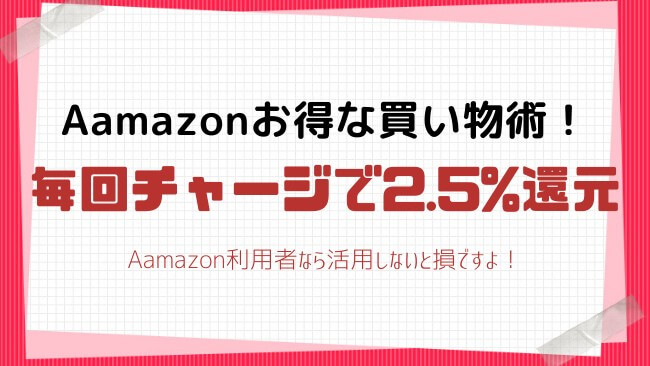 Amazonでちょっとでもお得に買物をするなら、Amazonギフト券のチャージをしてからの購入をおすすめします。 現金でチャージするたびに、チャージ額の最大2.5%分をポイントでもらうことができます。
Amazonでちょっとでもお得に買物をするなら、Amazonギフト券のチャージをしてからの購入をおすすめします。 現金でチャージするたびに、チャージ額の最大2.5%分をポイントでもらうことができます。